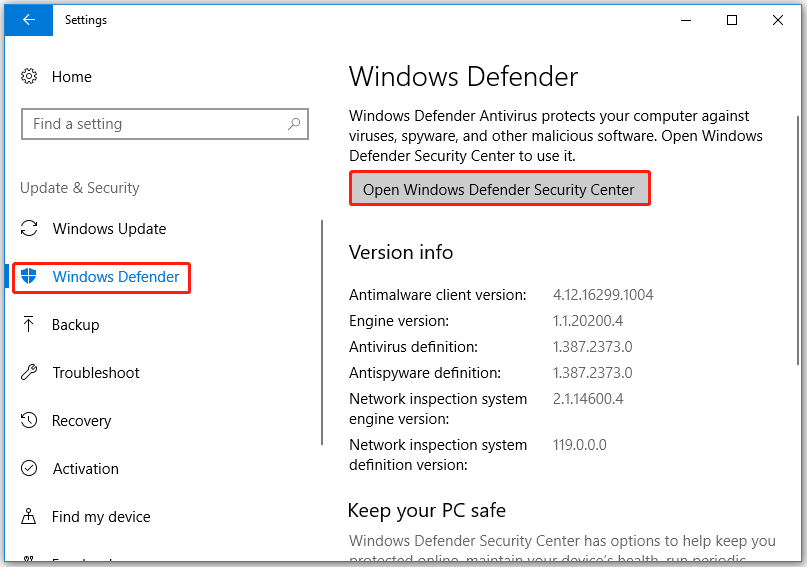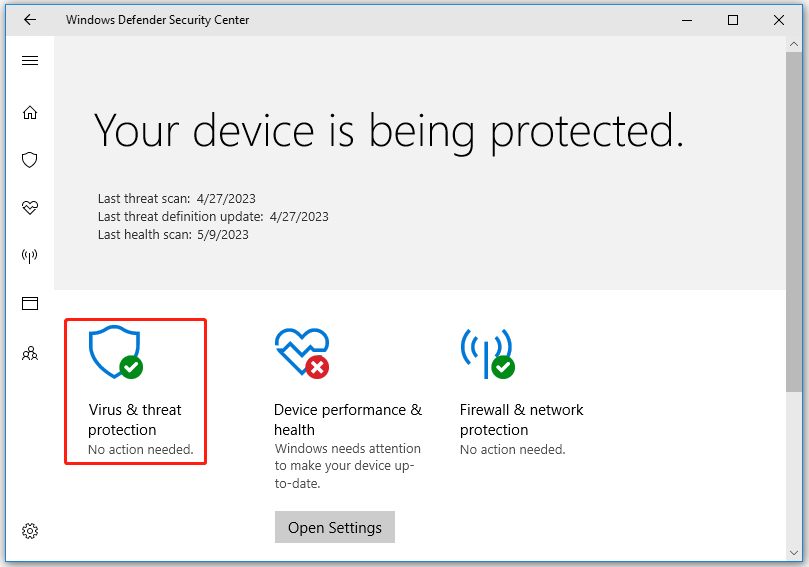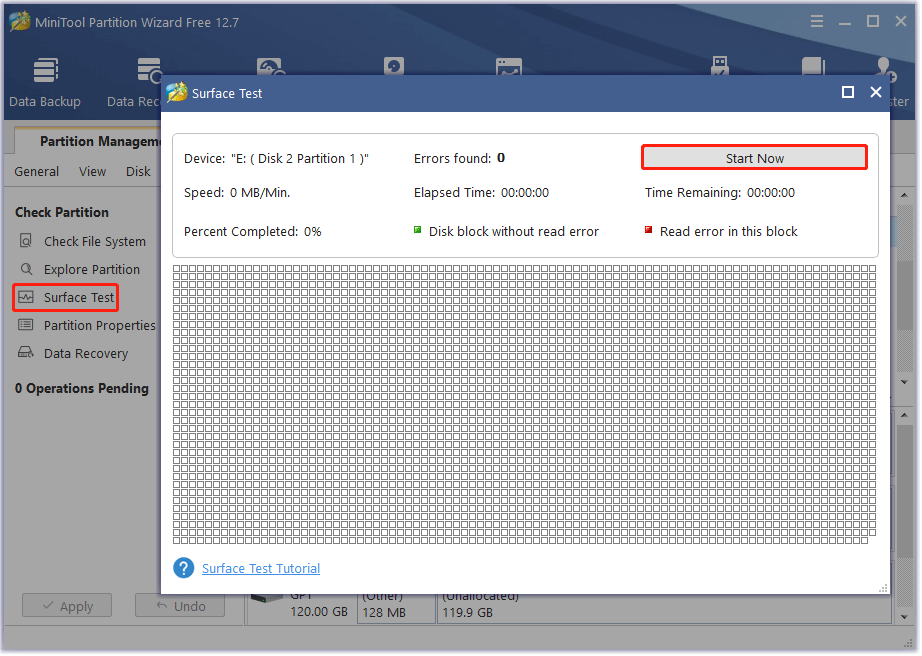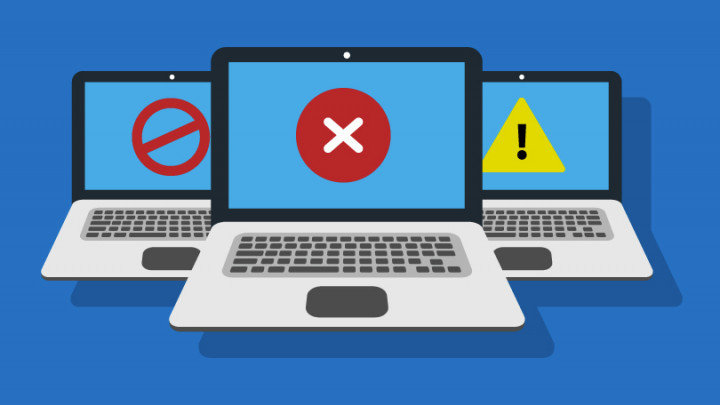Код ошибки 0xc00000e5 относится к списку ошибок приложений, с которыми часто сталкиваются пользователи Windows. С кодом ошибки связаны многочисленные сообщения, наиболее заметным из которых является «Не удалось правильно запустить приложение». Обычно это происходит, когда вы пытаетесь открыть приложение, но оно не запускается.
Если приложение не открывается, Windows выведет это сообщение об ошибке на ваш экран. Но почему это происходит в первую очередь? Сегодня мы рассмотрим возможные причины ошибки 0xc00000e5 и способы ее устранения.
Код ошибки 0xc00000e5 будет отображаться по разным причинам, но вот наиболее распространенные:
- Стороннее антивирусное программное обеспечение, особенно от Comodo и AVG, блокирует запуск приложения, считая его угрозой.
- Несколько антивирусных программ работают одновременно, и конфликты между ними вызывают ошибку.
- Защитник Windows или другое стороннее антивирусное приложение блокирует один из файлов, необходимых для запуска приложения, что препятствует его правильной работе.
- Некоторые системные файлы, необходимые приложению, которое вы открываете, недоступны.
- Ваш антивирус работает ненормально из-за заражения вредоносным ПО, блокируя даже приложения и процессы, запуск которых абсолютно безопасен.
Имея в виду эти причины, давайте рассмотрим, как каждая проблема влияет на эту ошибку приложения и что вы можете сделать, чтобы ее исправить.
Как исправить ошибку приложения 0xc00000e5 в Windows
Чтобы исправить ошибку приложения 0xc00000e5 и обеспечить бесперебойную работу приложений, выполните следующие действия:
1. Отключите программное обеспечение Comodo и AVG Security.
Стороннее программное обеспечение для обеспечения безопасности и антивирусное программное обеспечение являются благом, когда они выполняют свою основную работу: ловят и удаляют вирусы и угрозы. С другой стороны, их чрезмерная защита иногда может препятствовать запуску безопасных приложений. Именно здесь усиленная защита системы может превратиться в кошмар.
Используете ли вы защитное или антивирусное приложение от Comodo или AVG? Затем временно отключите их. По мнению многих пользователей, ошибка приложения 0xc00000e5 Ветка сообщества Майкрософт, оба приложения усугубляют проблему. Многие пользователи исправили проблему, когда временно отключили их.
Итак, если вы используете антивирус AVG или Comodo, почему бы не отключить их перед запуском проблемного приложения?
Если отключение вашего антивируса устраняет проблему, вы должны исключить файлы приложения из проверки безопасности программного обеспечения, как описано в следующем шаге. Это предотвратит повторное сканирование файлов и решит проблему, не отключая вашу защиту.
Однако, если отключение вашего антивирусного приложения не работает, добавление его в безопасный список также не поможет. Итак, сразу переходим к третьему исправлению.
2. Исключите файлы приложений из антивирусного программного обеспечения Comodo и AVG.
Большинство антивирусных программ позволяют пользователям исключать определенные приложения и процессы из проверки безопасности, если они считаются угрозами, несмотря на то, что они безопасны. Как и другие, Comodo и AVG также позволят нам подтолкнуть программное обеспечение для сканирования к игнорированию определенных приложений. Поэтому, если отключение этих антивирусных пакетов ранее решило проблему, вам следует внести файлы приложений из этих программ в безопасный список.
Процесс создания исключения для этих приложений был подробно объяснен на официальных страницах поддержки Comodo для исключений и Домашняя поддержка AVG. Следуйте соответствующим инструкциям, чтобы исключить файлы приложения из сканирования, что позволит вам успешно запустить проблемное приложение.
Но что, если вы не используете антивирусное программное обеспечение Comodo или AVG? Проблема может быть связана с Защитником Windows или другим сторонним антивирусом на вашем ПК.
3. Занесите проблемное приложение в безопасный список или отключите Защитник Windows и другие антивирусные приложения.
Если вы не используете Comodo или AVG, но по-прежнему сталкиваетесь с ошибкой 0xc00000e5, попробуйте отключить Защитник Windows или любое другое стороннее антивирусное приложение в вашей системе. Вы можете ознакомиться с нашим руководством о том, как отключить Защитник Windows, если вам нужна помощь в этом.
Однако, если вы используете другое стороннее антивирусное программное обеспечение, вы должны перейти на страницу справки компании, чтобы узнать, как временно отключить защиту.
Если вы предпочитаете не удалять дополнительный уровень защиты, вместо этого вы можете добавить в безопасный список файлы уязвимого приложения. Вы можете выполнить шаги, чтобы разрешить приложениям проходить через брандмауэр Windows, чтобы предотвратить появление ошибки 0xc00000e5. Но если вы используете сторонний антивирус, вам нужно обратиться к его странице поддержки, чтобы узнать, как это сделать.
Отключение Защитника Windows или стороннего антивирусного приложения лишает вас защиты от угроз. Если оставить устройство незащищенным, оно подвергается высокой степени риска. Поэтому всегда добавляйте файлы в безопасный список, а не полностью отключайте программное обеспечение безопасности.
Но что, если отключение антивирусного программного обеспечения или добавление файлов приложения в безопасный список не работает?
4. Запустите приложение от имени администратора
Большинство ошибок приложений, таких как 0xc00000e5, часто связаны с одной проблемой: приложения не могут получить доступ к необходимым системным файлам. Чтобы этого не произошло, запустите приложение от имени администратора, что предоставит ему административный доступ к системным файлам.
Для этого выполните следующие действия:
- Перейдите в место, где установлено приложение, с которым у вас возникли проблемы.
- Найдите исполняемый файл приложения.
- Щелкните правой кнопкой мыши исполняемый файл и выберите «Запуск от имени администратора».
- Нажмите «Да», когда появится запрос на подтверждение.
5. Сканируйте свое устройство на наличие вредоносных программ
Вирусные инфекции являются питательной средой для раздражающих проблем, которые прорастают незаметно. Ошибка приложения 0xc00000e5 может быть признаком заражения вашего ПК. Если вас постоянно защищает Защитник Windows или стороннее антивирусное приложение, это маловероятно, но тем не менее вы должны это исключить.
Хотя существует множество вариантов сканирования устройства на наличие вирусов, мы рекомендуем использовать автономное сканирование Защитника Windows, которое встроено в Windows и может использоваться бесплатно.
Вы также можете запустить стороннее антивирусное сканирование для дополнительного спокойствия. Но что, если все равно не получится?
6. Исправьте некоторые общие проблемы
Если ни одно из приведенных выше исправлений не устранило вашу ошибку, попробуйте следующие общие решения:
- Поврежденные системные файлы также могут помешать работе приложения. Итак, запустите SFC в Windows, чтобы восстановить поврежденные системные файлы.
- Запустите сканирование ChkDsk, чтобы убедиться, что поврежденные сектора диска не являются причиной.
- Поддерживайте операционную систему Windows в актуальном состоянии.
- Обновите графические драйверы, если у вас возникли проблемы с программным обеспечением, интенсивно использующим графику.
Избавьтесь от кода ошибки Windows 0xc00000e5
Собираетесь ли вы играть в игру или готовитесь к работе, ошибки приложений, мешающие вам открыть нужное вам программное обеспечение, вызывают разочарование. Надеемся, что советы, которыми мы поделились выше, решат проблему, позволив вам вернуться к тому, что вы делаете.
Чтобы этого не произошло в будущем, мы настоятельно рекомендуем использовать только доверенные антивирусные приложения, разработанные для Windows.
Чтобы исправить ошибку Windows 0xc00000e5, убедитесь, что ваш антивирус не препятствует открытию приложений. Вы также можете запускать проблемные приложения от имени администратора, восстанавливать поврежденные файлы с помощью SFC и сканировать поврежденные сектора диска с помощью Check Disk.
Ошибка Windows 0xc00000e5 — один из наиболее распространенных кодов ошибок, о которых сообщают пользователи. Код ошибки обычно включает в себя сообщение, такое как «Приложение не удалось запустить правильно», которое дает вам приблизительное представление о причине, но не предлагает решения. К счастью, мы можем помочь.
Код ошибки 0xc00000e5 указывает на проблему с одним или несколькими приложениями. Как правило, это означает, что приложение не удалось корректно открыть ни по запросу пользователя, ни автоматически при запуске.
Ошибка обычно возникает из-за того, что ваше антивирусное программное обеспечение правильно или неправильно помечает приложение как подозрительное. Это также может иногда происходить, когда приложение не может получить доступ к необходимым системным файлам из-за их отсутствия или повреждения.
Какой бы ни была причина, эта ошибка может быть очень неприятной, особенно если она появляется без предупреждения и не позволяет вам что-то сделать. К счастью, ошибку 0xc00000e5 обычно несложно исправить, если вы знаете наиболее распространенные триггеры.
Как исправить ошибку приложения 0xc00000e5
Поскольку нет единой причины ошибки 0xc00000e5, нет и единственного решения. Но, следуя приведенным ниже инструкциям по устранению неполадок, вы вскоре снова сможете без проблем открывать приложения.
1. Убедитесь, что проблема не в вашем антивирусе
Известно, что как Microsoft Defender, так и сторонние антивирусные службы, в частности Comodo и AVG, вызывают ошибку Windows 0xc00000e5. Если вы столкнулись с этой ошибкой вскоре после установки или обновления антивирусного программного обеспечения, скорее всего, проблема в этом.
Запустите полную проверку на вирусы, которая, надеюсь, скажет вам, что ошибка не вызвана вредоносным ПО на вашем компьютере. Если при сканировании обнаружено вредоносное ПО, удалите его или поместите в карантин. Если вы уверены, что в вашей системе нет вирусов, попробуйте открыть приложение, чтобы проверить, не было ли это причиной ошибки.
Если ошибка не устранена, попробуйте добавить проблемное приложение в список исключений антивируса (известный как исключения в Microsoft Defender). Если вы столкнулись с ошибкой с несколькими приложениями, добавить их все в список исключений может быть сложно. Возможно, будет проще временно отключить антивирусное программное обеспечение перед проверкой приложений.
Если приложение или приложения теперь открываются без ошибок, вы нашли причину. Если вы хотите избежать повторного появления ошибки 0xc00000e5 в будущем, подумайте о смене антивирусного программного обеспечения.
2. Запустите приложение от имени администратора
Предполагая, что ваш антивирус не был причиной ошибки, следующим наиболее вероятным кандидатом является то, что приложение не может получить доступ к необходимым системным файлам. Это может быть связано с тем, что у приложения нет необходимых привилегий.
Вы можете проверить это, запустив приложение от имени администратора. Вы можете сделать это, щелкнув правой кнопкой мыши файл EXE для приложения и выбрав «Запуск от имени администратора» в контекстном меню. Нажмите «Да» в окне подтверждения UAC.
Если это устраняет проблему, но вы не хотите повторять процесс каждый раз, когда открываете приложение, вы можете настроить его так, чтобы оно всегда запускалось от имени администратора. Для этого щелкните правой кнопкой мыши EXE-файл приложения и выберите «Свойства» > «Совместимость». Установите флажок рядом с «Выполнять эту программу от имени администратора», затем нажмите «Применить».
3. Запустите SFC и ChkDsk из командной строки.
Чтобы исключить отсутствующие, поврежденные или недоступные системные файлы как причину ошибки, запустите проверку системных файлов (SFC) и проверку диска (ChkDsk) из командной строки.
Откройте командную строку, введя «cmd» в поиске Windows. Щелкните правой кнопкой мыши результат поиска и выберите «Запуск от имени администратора».
В командной строке введите «SFC/scannow» и нажмите «Ввод». Когда сканирование SFC завершится, вы увидите сообщение о том, были ли найдены и исправлены поврежденные файлы. Если ничего не было найдено или поврежденные файлы не удалось восстановить, вы увидите сообщение, соответствующее каждому результату.
Сканирование Check Disk все еще может быть полезным, даже если поврежденные файлы были найдены и восстановлены в SFC. Находясь в командной строке, введите «chkdsk /rc:» и нажмите «Enter», чтобы начать сканирование диска. Вы можете сканировать разные диски, заменив «c:» соответствующей буквой диска.
Сканирование ChkDsk может занять некоторое время, но просто позвольте ему работать без перерыва. После завершения сканирования SFC и ChkDsk проверьте приложение, чтобы убедиться, что ошибка была исправлена.
4. Установите обновления Windows
К тому времени, когда вы дойдете до этого шага, ошибка приложения 0xc00000e5 должна быть исправлена. Но регулярное обновление Windows и применение всех последних исправлений безопасности может помочь вам избежать подобных ошибок в будущем.
Другие распространенные коды ошибок Windows
Несмотря на то, что сталкиваться с ними неприятно, коды ошибок Windows являются полезным диагностическим инструментом. Обычно они достаточно специфичны, что облегчает поиск способов решения проблемы. Вот некоторые другие распространенные коды ошибок Windows.
- 0xc000007b — Обычно это результат повреждения файлов приложений или конфликта между 64-битным системным программным обеспечением и 32-битными приложениями.
- 0x80070005 — Ошибка обновления, часто возникающая при проблемах с активацией Windows.
- 0x8007045d — если в Windows возникают проблемы с поиском или чтением файлов, эта ошибка, скорее всего, появится на вашем экране.
- 0x80070057 — это еще одна распространенная ошибка обновления, обычно связанная со сбоем автоматического обновления.
При очередном запуске своей любимой игры или нужной программы вам на глаза может показаться ошибка 0xc00000e5, которая блокирует ее процесс от выполнения. Итак, давайте же разбираться, почему у вас на компьютере возникла данная проблема и как от нее избавиться.
Исправляем ошибку 0xc00000e5
Первым делом нужно разобраться с причинами появления ошибки 0xc00000e5 на операционной системе Windows. Давайте кратко пройдемся по возможным причинам, которые затем будут применены при решении ошибки.
- Запускаемое приложение блокирует антивирус или Брандмауэр Windows.
- В системе отсутствуют необходимое программное обеспечение, которое необходимо для запуска игры или программы.
- Поврежденные файлы запускаемой программы.
Как вы можете видеть, с ошибкой 0xc00000e5 все сводит в итоге к тому, что программа не может получить доступ к нужным ей файлам, по какой-то причине, вследствие чего и выдает следующее сообщение:
Ошибка при запуске приложения (0xc00000e5). Для выхода из приложения нажмите на кнопку “OK”.
Также хочется упомянуть, что если вы столкнулись с ошибкой 0xc0000005, то следующие шаги можно также применять и для нее, так как они являются схожими проблемами. Помимо прочего, вы можете пройти на страничку с решением ошибки 0xc0000005, чтобы найти там дополнительную информацию.
Итак, давайте начнем рассматривать методы, с помощью которых вы сможете избавиться от надоедливой ошибки 0xc00000e5 и наконец-то таки запустить нужное вам приложение или видеоигру.
Метод №1 Отключение антивируса
Если вы увидели на своем экране ошибку 0xc00000e5, то первым делом нужно сразу же обратить свое внимание на антивирус. Неважно, какой антивирусной утилитой вы пользуетесь, т.е системным Защитником Windows, Microsoft Security Essentials(пользователи Windows 7) или же каким-то сторонним обеспечением – все они могут запросто блокировать запускаемое приложение или же другие файлы на компьютере, которые необходимы для него.
Так что решение заключается в отключении антивируса на время. Как только вы отключите антивирус, снова попытайтесь запустить нужную утилиту. Если оно запустилось и никакой ошибки 0xc00000e5 в этот раз не появилось, то вы нашли виновника – антивирус.
Метод №2 Отключение Брандмауэра
Следующим подозреваемым в причинении проблемы может стать ваш Брандмауэр. Опять-таки, сторонний он или нет – не имеет значения. Например, если запускаемая вами утилита при своем включении попытается установить подключение к сети, то оно вполне может не понравиться Брандмауэру и тот заблокирует его. Вследствие этого и может появиться на свет ошибка 0xc00000e5.
Попробуйте отключить свой Брандмауэр на время запуска утилиты и посмотрите, будут ли какие-то изменения. Не знаете как отключить его? Ок, давайте рассмотрим небольшой пример на системном Брандмауэре.
- Нажмите комбинацию клавиш Windows+R.
- Впишите в пустую строку появившегося окна firewall.cpl и нажмите Enter.
- Нажмите на ссылку «Включение и отключение брандмауэра Windows».
- Поставьте галочку возле обеих опций по отключению брандмауэра Windows.
- Сохраните изменения и закройте окно.
Хорошо, отключили защитный сетевой экран. Теперь запустите проблемную утилиту. Ну что, есть какие-то сдвиги с ошибкой 0xc00000e5? Если нет, то Брандмауэр был не у дел и нужно искать другой выход из ситуации.
Метод №3 Установка недостающих библиотек
Еще одной причиной появления ошибки 0xc00000e5 может являться отсутствие нужных для запуска приложения библиотек, без которых ее работа категорически невозможна. Такими библиотеками являются DirectX, .NET Framework, Microsoft Visual Studio C++ различных годов и тому подобные.
Вы, конечно, можете пройти на официальный сайт Майкрософт, загрузить все необходимое, а затем установить это, но есть еще один вариант. Существует интересный пак библиотек немецкого происхождения, с помощью которого можно установить все необходимые библиотеки для работы большинства приложений в ОС Windows.
Называется этот пак «All in One Runtimes» или же AIO. Перейдя по этой ссылке, вы сможете найти полный перечень всех библиотек, которые находятся в AIO, а также там есть возможность загрузить этот пак. Однако, знайте – установщик распространяется на немецком языке, но особых знаний вам не потребуется.
Загрузите AIO, установите библиотеки и проверьте наличие ошибки 0xc00000e5 при запуске нужного вам приложения. Если же и это не помогло, то вам остается только две опции: попробовать переустановить приложение с ошибкой или воспользоваться точкой восстановления Windows.
-
Partition Wizard
-
Partition Magic
- How to Fix Error Code 0xc00000e5 on Windows? Here’s the Guide
By Vega | Follow |
Last Updated May 12, 2023
Some users encounter the error code 0xc00000e5 on Windows. If you are also troubled by this problem, you can read this article. MiniTool Partition Wizard shows you the possible reasons and several feasible methods for the error code 0xc00000e5 fix.
Error code 0xc00000e5 belongs to the list of application errors frequently encountered by Windows users. Usually, this happens when you try to open an app and it doesn’t start.
Windows will display this error message on your screen if the application fails to open. But why does this happen? Below, we’ll take a look at the possible causes of the error code 0xc00000e5 and how to fix it.
What Causes Error Code 0xc00000e5
Error code 0xc00000e5 can occur for some reasons, but the most common reasons are as follows:
- Incompatible hardware drivers: Incompatible hardware drivers can cause system instability and cause error code 0xc00000e5 to appear.
- Virus infection: If your computer is infected with a virus, the virus may corrupt your computer’s settings. This sometimes leads to problems like this.
- Hard drive errors: This can also happen if you have a problem with your hard drive, such as a bad sector on the disk.
How to Fix Error Code 0xc00000e5
In the following part, we summarize several ways for the error code 0xc00000e5. You can try them one by one until it gets fixed.
Method 1. Run the Application as Administrator
Most application errors, like (0xc00000e5), are usually related to the application being unable to access a required system file. Therefore, run the application as an administrator, which grants it administrative access to system files.
You need to right-click on the app and select Run as administrator. Then click on Yes when prompted for confirmation.
Method 2. Update the Drivers
Incompatible drives might cause the error code 0xc00000e5. So, you need to update your drives. Here’s how to do that through Windows Update incl.
Step 1: Press the Win + I key to open Settings.
Step 2: Click on Update & security, and choose the Windows Update option in the left column.
Step 3: Click on Check for updates, and Windows 10 will auto-check for all available drive updates, and download and install the latest driver updates.
Method 3. Scan for Viruses
If your computer is infected with a virus, you may encounter the error code 0xc00000e5. To scan for viruses, you can use Windows Defender on Windows 10.
Step 1: Press the Win + I key to open Settings. Then click on Update & security.
Step 2: Move to the Windows Defender option on the left side, and then click on Open Windows Defender Security Center.
Step 3: On the new window, click on Virus & threat protection.
Step 4: Click on Advanced Scan > Custom scan > Scan now. Then a pop-up window will show the drives available for scanning.
Method 4. Scan the Hard Drive for Errors
If your hard drive has bad sectors, you may encounter some problems like error code 0xc00000e5. So, you need to check whether there are some bad sectors on your hard drive. To do so, here MiniTool Partition Wizard is highly recommended. Its Surface Test feature can mark the bad sectors on the drive and you can intuitively see the health of your hard drive.
Besides, as a reliable multifunctional partition manager, it boasts many powerful features such as converting MBR to GPT, converting FAT to NTFS, formatting hard drives, performing disk benchmarks, etc.
It is very easy to make a disk surface test with MiniTool Partition Wizard. Here is a full guide as follows:
Step 1: Download and install this software on your computer. Then run it to get its main interface.
Free Download
Step 2: Highlight the hard drive and choose the Surface Test feature from the left side panel.
Step 3: Click on the Start Now button in the pop-up window. After that, this tool will scan the whole hard drive immediately and show you the test result.
Step 4: Check out the test result. If there is no red square, it means that all the sectors on your hard drive are healthy. If not, please try to repair the bad sectors.
Once done, open the app and check if the error code 0xc00000e5 disappears.
If none of the above fixes have solved the error, you can try to run SFC on Windows to repair corrupt system files.
About The Author
Position: Columnist
Vega joined MiniTool as an editor after graduation. She enjoys helping people with computer problems, including disk management, data recovery, and more. She is constantly expanding her knowledge in related fields. And she will continue to bring more easy-to-understand professional articles to help people solve various problems on the PC.
In her daily life, Vega enjoys hanging out with friends, shopping online and listening to music. She is someone who knows how to enjoy life.
Ошибка Windows 0xc00000e5 нередко встречается пользователям и указывает на то, что интересующее вас приложение не может быть запущено из-за какой-то внутренней ошибки. Это неприятная ситуация, но есть несколько способов, которые помогут вам справиться с ней даже без каких-либо специальных знаний.
О чем говорит код ошибки 0xc00000e5
Такой код ошибки указывает на то, что одно или несколько приложений на Windows не могут быть корректно открыты в автоматическом режиме или вручную. Иногда это происходит, если ваш антивирус считает программу подозрительной и блокирует ее запуск. Иногда — если связанные с приложением файлы были повреждены, перемещены или у программы нет разрешения на их использование. Ниже разбираем несколько способов решить проблему.
Проверяем антивирус
Если ошибка появляется на только что установленном приложении, скорее всего, его запуск блокирует Microsoft Defender или сторонний антивирус, например Comodo и AVG. Если вы полностью уверены в безопасности используемого софта, его можно добавить в исключения или на время отключить антивирус. После этого попробуйте запустить приложение вновь, возможно, этого хватит, чтобы решить проблему.
Если же у вас есть хотя бы малейшие сомнения в безопасности устанавливаемого приложения, рекомендуем запустить полную проверку на вирусы и, при необходимости, отказаться от подозрительного софта.
Запускаем приложение от имени администратора
После того, как вы убедились, что приложение не заблокировано антивирусом, стоит проверить, есть ли у него доступ к необходимым системным файлам. Для этого вызовите контекстное меню на exe-файле и выберите пункт “Запуск от имени администратора”. Чтобы не повторять эти действия в будущем, можно настроить аналогичный автоматический запуск. Для этого в том же контекстном меню выбираем пункт “Свойства”, переходим во вкладку “Совместимость”, ставим отметку напротив “Запускать эту программу от имени администратора” и сохраняем изменения. После этого софт можно будет открывать как обычно.
Запускаем SFC и ChkDsk из командной строки
Эти команды помогут найти и, при необходимости, исправить возможные ошибки и повреждения файлов. Вписываем “cmd” в строку поиска Windows и выбираем Запуск от имени администратора. В открывшемся окне вписываем команду SFC /scannow и нажимаем Enter. По результатам сканирования, вы увидите сообщение, были ли найдены поврежденные файлы и удалось ли их восстановить.
Далее воспользуемся командой “hkdsk /r c:” (без кавычек), где “c:” можно заменить буквой, которая соответствует интересующему вас диску. После завершения сканирования, вновь запустите приложение, чтобы убедиться, что все работает корректно.
Проверяем обновления
Описанных действий должно быть достаточно, чтобы избавиться от ошибки 0xc00000e5, а чтобы избежать ее в будущем, не забывайте своевременно обновлять свой ПК.
Материал был полезен? Не забывайте подписаться на канал PDALIFE в Telegram, чтобы получать больше подобных статей и свежих новостей из мира технологий, а ваших мнений о прочитанном ждем в комментариях.